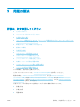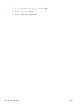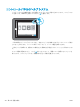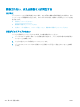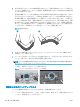HP PageWide Managed Color MFP E77650, E77660, P77940, P77950, P77960, P77440, Flow MFP E77650, E77660 --User's Guide
5. 室内の湿気がこのプリンタの仕様の範囲内であることと、用紙が未開封のパッケージに保存され
ていることを確認します。 ほとんどの用紙は、乾燥状態を保つために、防湿性のある包装紙に梱
包されて販売されています。
高湿度の環境では、トレイ内の用紙束の上部にある用紙が湿気を吸収する可能性があり、波打ち
やむらが生じることがあります。 この場合は、用紙束の上から 5 ~ 10 枚の用紙を取り除きます。
低湿度の環境では、過剰な静電気によって用紙がくっつき合うおそれがあります。 この場合は、
トレイから用紙を取り除き、用紙の両端を持って U 字状になるように上側で両端を合わせ、用紙
束を曲げます。 その後、両端を反転させて下向きの U 字状にします。 次に、用紙束の両側面を
持って、この手順を繰り返します。 この処理により、静電気を生じさせることなく用紙をばらす
ことができます。 用紙束をトレイに戻す前に、テーブル上で用紙を揃えます。
図 9-3 用紙束の曲げ方
1
2
6. 手差しでの給紙が表示されているかどうかを、プリンタのコントロール パネルで確認します。
用紙をセットして続行します。
7. トレイの上にあるローラーが汚れている可能性があります。 水で湿らせた糸くずの出ない布で
ローラーを拭きます。 使用できる場合は蒸留水を使用します。
注意:
プリンタに直接水を吹き付けないでください。 布に水を吹き付けるか布を水に軽く浸して
絞ってから、ローラーをクリーニングしてください。
下の図は、各種プリンタのローラーの場所の例です。
図 9-4 トレイ 1 または汎用トレイのローラーの場所
複数枚の用紙がピックアップされる
トレイから複数枚の用紙がピックアップされる場合、次の解決策を試してください。
1. トレイから用紙の束を取り出し、さばき、左右を入れ替え、裏返します。
用紙に風をあてないで
ください。
用紙の束をトレイに戻します。
208
第 9 章 問題の解決 JAWW